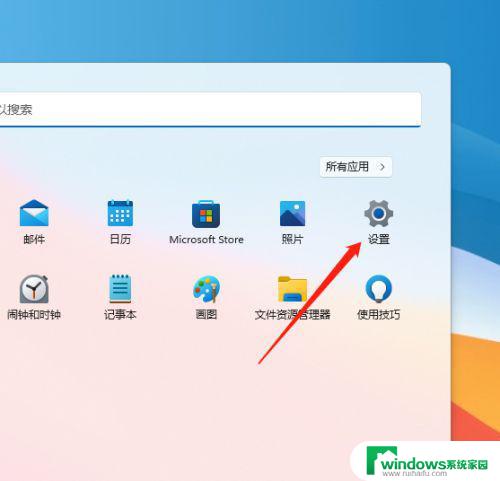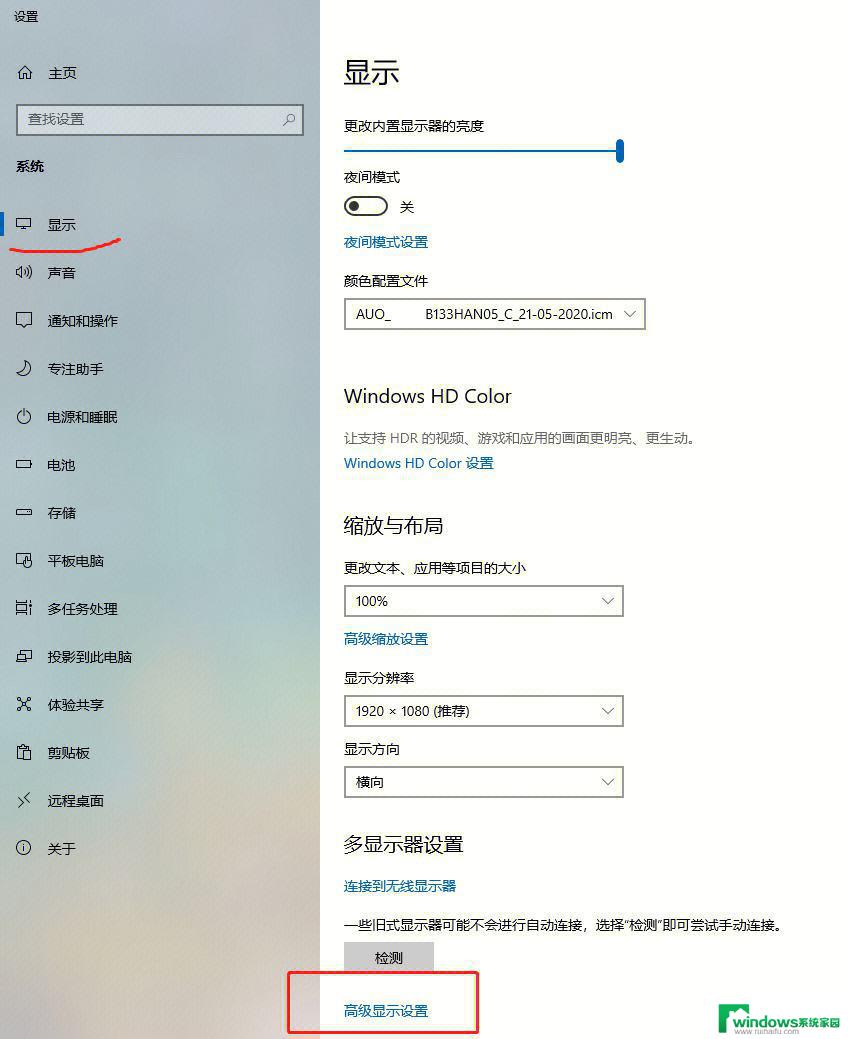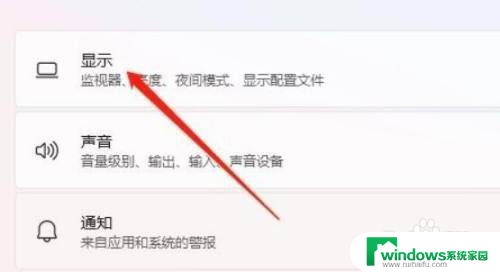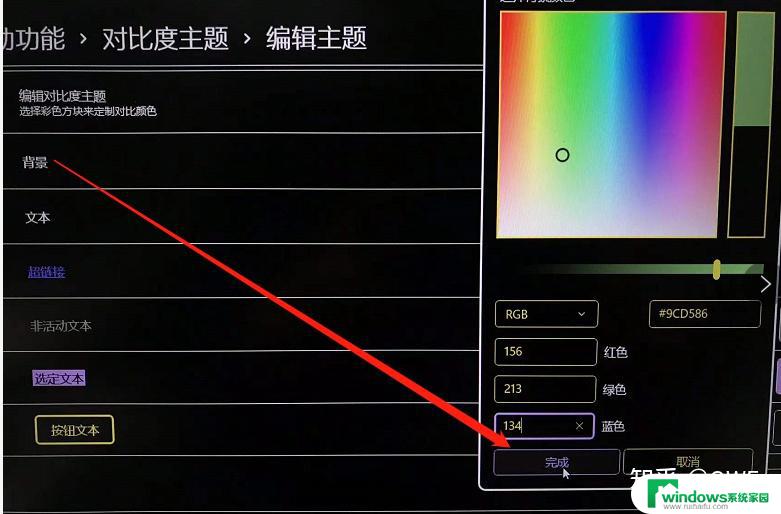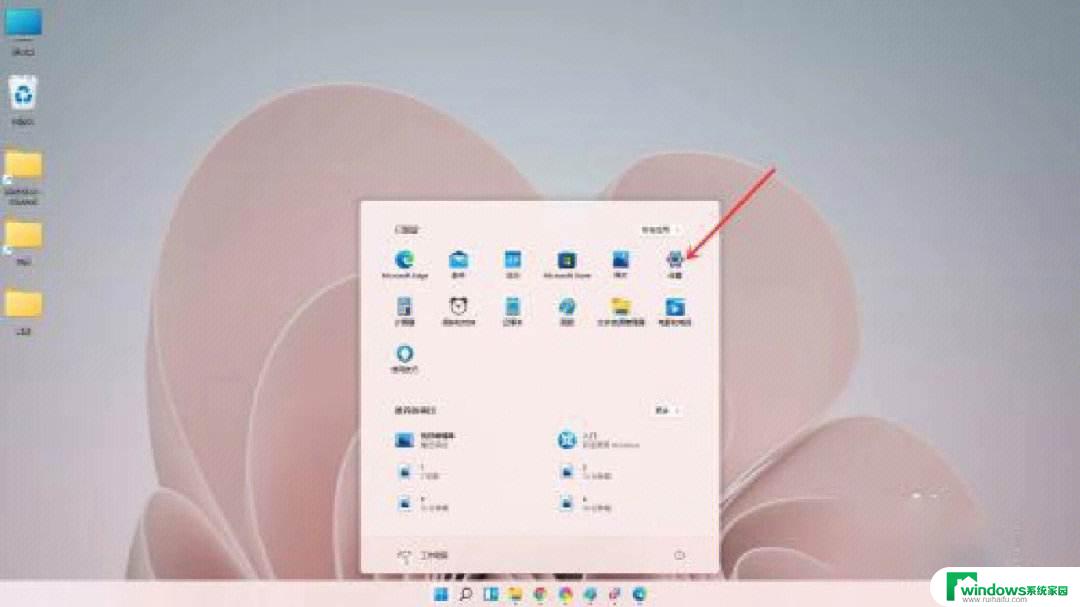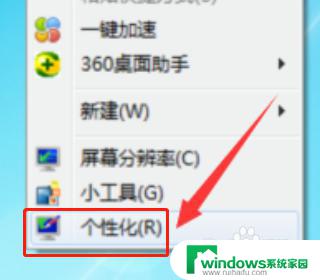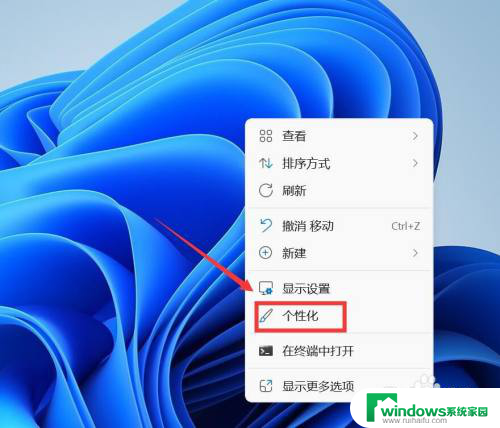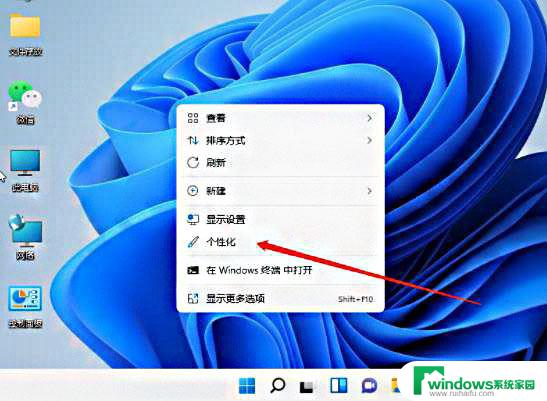Win11电脑暖色屏调成冷色屏,教你如何快速调整屏幕色温
更新时间:2023-07-06 14:50:32作者:jiang
win11电脑暖色屏调成冷色屏,近年来随着人们对电子产品使用时间的增加,越来越多的人开始关注屏幕对健康的影响,其中屏幕的色温也是一个重要的因素。随着Win11系统的推出,许多用户发现新系统默认的屏幕色温较高,看起来有些刺眼。为了更好地保护我们的眼睛,许多用户选择将Win11电脑的屏幕设置为冷色屏。这不仅可以减轻眼部疲劳,还可以改善睡眠质量。今天我就来介绍一下如何将Win11电脑的暖色屏调成冷色屏。
具体步骤如下:
1、点击桌面win按钮,在弹出的菜单中点击设置。
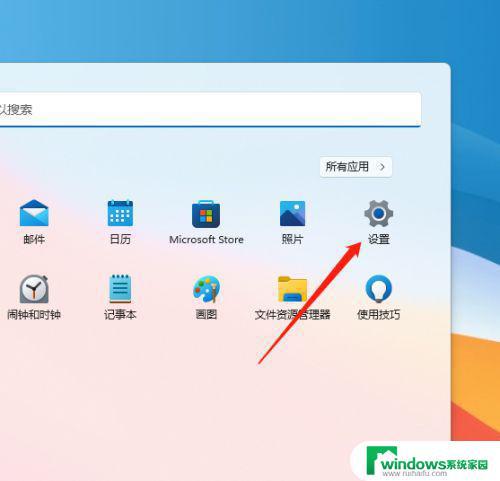
2、进入设置菜单,点击显示。
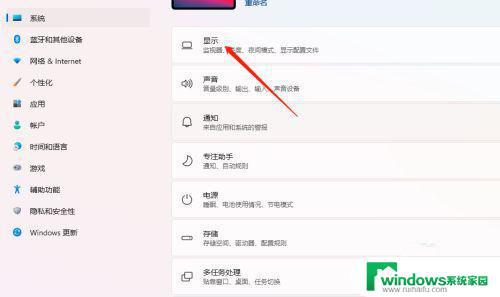
3、进入显示设置,点击高级显示。
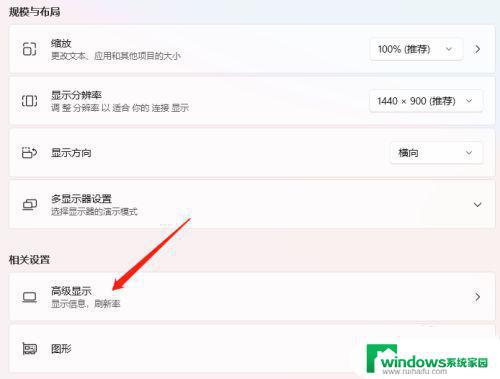
4、进入高级显示设置,点击显示器1的显示适配器属性。
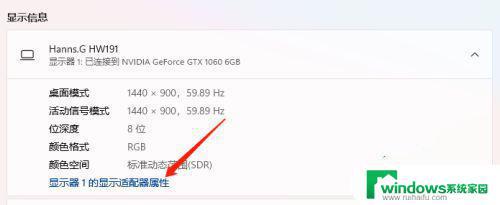
5、进入属性设置,点击颜色管理即可。
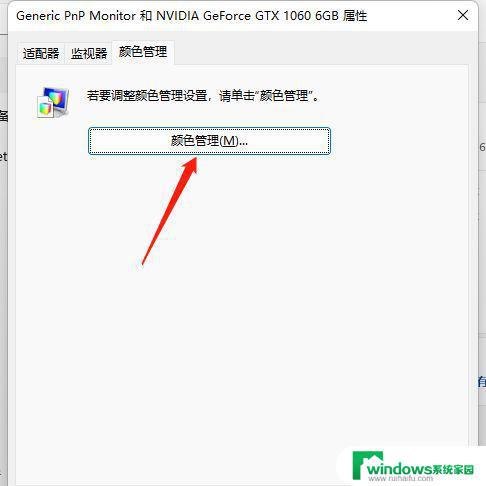
以上是将Win11电脑的暖色屏调整为冷色屏的全部内容,如果您遇到相同的问题,请参考本文中介绍的步骤进行修复,希望本文对您有所帮助。